1、打开blender软件,如下图
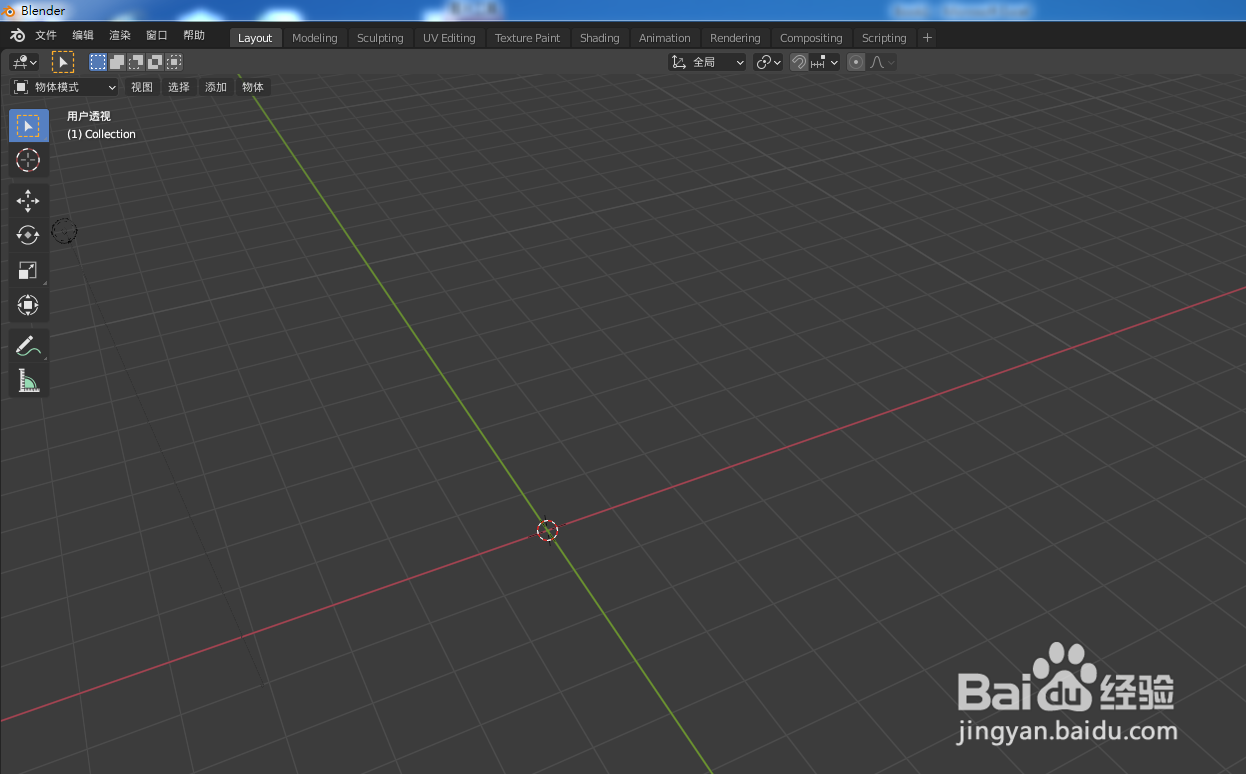
2、点击添加--》融球--》立方体,如下图

3、立方体形状的融球就创建好了,如下图

4、按快捷键Alt + D再复制一个立方体,接着按一下Y键,鼠标向右拖动到合适位置,哑铃的两头就做好了,如下图

5、点击添加--》融球--》胶囊,如下图

6、按一下G键,按一下Y键向右移动到合适位置,如下图

7、按~+6 ,切换到右视图

8、将胶囊融球向上移动到居中位置,如下图

9、按~+8 ,切换到顶视图,如下图

10、将胶囊融球向右移动到居中位置,如下图

11、点击物体--》转换为--》网格,如下图

12、融球格式已转换为网格对象格式了,如下图

13、转到3D 视角,一个哑铃就完成了

14、选中哑铃,按Alt + D再复制一个,输入Y鼠标向右移动,这时候就可以看到2个一样大的哑铃,如下图

